Telia Touchpoint mobil växellösning. Kom igång med appen och administrera växeln
|
|
|
- Ola Eriksson
- för 8 år sedan
- Visningar:
Transkript
1 Telia Touchpoint mobil växellösning Kom igång med appen och administrera växeln
2 Så här använder du som administratör appen Telia Touchpoint Installera appen Börja med att öppna App Store eller Google Play och sök på Touchpoint. Välj appen med namnet Touchpoint och installera den enligt instruktionerna på skärmen. Använd Startsidan På startsidan ser du din hänvisning, samt om du är in- eller utloggad i dina svarsgrupper. Ställ in hänvisning Välj Tillgänglig för att ta emot samtal, eller välj en annan hänvisning så att den som ringer får veta varför du inte svarar. Om du väljer en annan hänvisning än tillgänglig så kommer den som ringer in att mötas av ett besked som säger varför du inte är tillgänglig och när du är tillbaka. 1 Klicka på Hänvisning i huvudmenyn eller på statusikonen upp i högra hörnet. 2 Välj din aktuella status: Tillgänglig, Möte, Lunch, Tillfälligt ute, Gått för dagen, Åter, Ledig, eller Sjuk. Appen föreslår en sluttid för de statusar som indikerar att du inte är på jobbet, men du kan själv ställa in den exakt (om du angett Sjuk så kan du välja att inte ange sluttid). 3 Om du har ett fast telefonnummer, så kan du välja att låta samtal gå fram till din mobil även när du lagt in en status som inte är Tillgänglig. För att göra detta använder du skjutreglaget som dyker upp längst ned på skärmen. Startsida Logga in och ut ur Svarsgrupp Logga in för att ta emot samtalen som rings till svarsgruppen. 1 På startsidan ser du vilken/vilka grupper du är in- eller utloggad i. 2 Logga in genom att dra skjutreglaget bredvid gruppnamnet till höger så att du får en. 3 Logga ut genom att dra skjutreglaget till vänster så att du får en. Hänvisning Telia Touchpoint Kom igång med att administrera växeln 2
3 Schemalägg öppettider för Svarsgrupp Bestäm när svarsgruppen ska vara tillgänglig för samtal. 1 Klicka på Svarsgrupper 2 Klicka på den grupp du vill schemalägga (här ser du status för de olika grupperna samt tidigare inlagt schema). 3 Klicka på Ställ in öppettider. 4 Klicka på den dag du vill schemalägga och ange de tider ni Öppnar och Stänger, samt mellan vilka tider ni har Lunchstängt (hoppa över detta om ni inte har lunchstängt). Om du vill ställa in att ni har stängt en dag tar du bort den dagens öppettider genom att klicka på som finns till höger om öppettiden. 5 Klicka på Spara För att dina inställningar ska slå igenom måste schemat vara aktivt. Om schemat är inaktivt så aktiverar du det genom att flytta skjutreglaget där det står Schema inaktivt, så du får en. Svarsgrupper Ändra dagens öppettider 1 Klicka på Dagens öppettider. 2 Klicka på Öppettider, nu kan du ändra tidsangivelsen. Ändringen påverkar inte veckoschemat utan endast den aktuella dagen. Helgdagar 5 och avvikande öppettider När ni t. ex. ska ha semesterstängt eller julledigt. 1 Klicka på Lägg till längst ned på schemasidan. 2 Ange namn, t. ex. Julafton. 3 Dra skjutreglaget till Hela dagen om ni ska ha stängt hela dagen. Ange annars vilka tider som gäller. 4 Ange datum. Klicka på Spela in besked om du vill tala in ett besked som spelas upp när någon ringer in till svarsgruppen under tiden den är stängd. 6 Klicka på Spara. Nu syns detta i listan med avvikande öppettider. En av dina svarsgrupper Telia Touchpoint Kom igång med att administrera växeln 3
4 Administrera svarsgrupper 1 Klicka på Svarsgrupper. 2 Klicka på svarsgruppen du vill administrera. 3 I listan med gruppmedlemmarna och deras inloggningsstatus kan du logga in medlemmar genom att skjuta reglaget till. Ställ in ringordning Bestäm i vilken ordning medlemmarna i svarsgruppen ska bli uppringda. 1 Klicka på svarsgruppsinställningar längst ner. 2 Välj Prioordning under Ringordning. 3 Svara ja på frågan om du vill sortera listan. 4 Placera medlemmarna i den ordning du vill att de ska bli uppringda genom att hålla nere sorteringsikonen och placera medlemmarna i rätt ordning. 5 Tryck på Spara. Du kan när som helst ändra ringordning genom att klicka på sortera på svarsgruppssidan. Inställningar svarsgrupper Ställ in åtkomst och SMS-mottagare för svarsgruppens röstbrevlåda Bestäm vilka som ska kunna lyssna av svarsgruppens röstbrevlåda. Dessa kommer att få ett sms när ett nytt meddelande har inkommit till röstbrevlådan. 1 Klicka på den svarsgrupp vars röstbrevlåda du vill ändra. 2 Klicka på svarsgruppsinställningar längst ner. 3 Klicka på Avisering för röstbrevlåda (för androidanvändare: klicka på knappen Lägg till/ta bort under Avisering för röstbrevlåda. 4 Välj den användare som ska få få tillgång till röstbrevlådan samt ett sms med info. 5 Klicka på Spara. Överför samtal Telia Touchpoint Kom igång med att administrera växeln 4
5 Överför samtal För att överföra ett inkommande samtal till en kollega. 1 Besvara ett inkommande samtal. 2 För Android: Klicka på knappen Överför samtal för att komma till telefonboken. För iphone: Öppna appen för att komma till telefonboken. 3 Välj den du vill skicka samtalet till och klicka på Överför direkt. 4 Vänta till dess att du hör ett pip som indikerar att samtalet har kopplats. 5 Lägg på. Överför samtal med uppringning Om du vill ringa upp personen du ska koppla till först. 1 Klicka på namnet på den du vill överföra till istället för Överför direkt. 2 Välj Ring och överför direkt i vyn du får upp. Du får nu prata med personen du ringt upp innan du överför samtalet. 3 Om du efter samtalet vill slutföra överföringen klickar du på röd lur, om du vill gå tillbaka till det första samtalet trycker du, och därefter återtar du det parkerade samtalet. Inställningar Se kollegors status i appens telefonbok Du kan välja att se hänvisningsstatusen och telefonstatus (ledig/upptagen) på de kollegor du oftast kopplar samtal till redan i telefonboken. 1 Klicka på Telefonbok på appens startsida. 2 Klicka på frågetecknet bredvid den användare som du vill se status på. Du kan maximalt se status på 50 st användare. 3 Om du vill sluta visa status på en användare så går du in under favoriter och ta bort användaren därifrån Telia Touchpoint Kom igång med att administrera växeln 5
6 Ange nummer som ska visas när du ringer ut Välj vilket nummer du vill visa för mottagaren. 1 Klicka på Inställningar (på appens startsida). 2 Klicka på Utgående samtal. 3 Välj mellan att visa ditt mobilnummer, ditt fasta nummer (om du har ett) eller företagets presentationsnummer (om det finns något). Aktivera vidarekoppling Du kan tillfälligt vidarekoppla dina inkommande samtal till en annan telefon. 1 Klicka på Inställningar (på appens startsida). 2 Klicka på Vidarekoppling till annat nummer. 3 Dra skjutreglaget till höger och fyll i det telefonnummer som du vill vidarekoppla dina samtal till. 4 Klicka på Spara. Spela in besked Du kan spela in ett antal olika besked som spelas upp vid olika händelser. T. ex. välkomst- och köbesked. 1 Klicka på Svarsgrupper i huvudmenyn. Om du har flera svarsgrupper klickar du på den svarsgrupp som du vill spela in besked för. 2 Klicka på Spela in/välj besked längst ner på sidan. 3 Välj det besked du vill spela in. 4 Klicka på i iphone eller knappen Nytt besked i Android. 5 Klicka på Starta inspelning. 6 Tryck på Stopp när du spelat in ditt besked. Nu kan du lyssna på din inspelning. Om du inte är nöjd trycker du på Spela in nytt. Om du är nöjd trycker du på Ladda upp eller Ladda upp och använd. 7 Om du väljer Ladda upp och använd så ersätter du direkt det befintliga beskedet med det du spelat in. Om du väljer Ladda upp så läggs beskedet till i listan över besked som du kan välja att använda. Besked Telia Touchpoint Kom igång med att administrera växeln 6
7 Vid hänvisning - vidarekoppling till telefonist Om du inte kan besvara ett samtal (på grund av att du är hänvisad eller inte kan svara) kan du använda funktionen Vid hänvisning för att samtalet ska kopplas vidare till en svarsgrupp i organisationen. När du aktiverar funktionen kommer den som ringer dig att få välja mellan att bli kopplad till telefonist (det vill säga en svarsgrupp i er organisation) eller att dröja kvar för att komma till din röstbrevlåda. OBS: För att du ska kunna använda funktionen måste din företagsadministratör ha aktiverat funktionen i adminwebben (det gör hen under växelinställningar) För att använda funktionen gör du enligt följande: 1 Klicka på inställningar på appens startsida. 2 Scrolla ner till funktionen Vid hänvisning. Här ser du ocksåden svarsgrupp som samtal vidarekopplas till om du aktiverar funktionen. 3 Välj Ja för att aktivera funktionen. Vid hänvisning Lyssna av din röstbrevlåda Du kan ringa och lyssna av din röstbrevlåda genom att ringa 233 (i Sverige) och (när du är utomlands). Medan du lyssnar på dina meddelanden så kan du: Trycka 1 för att hoppa bakåt till föregående meddelande. Trycka 2 för att repetera det meddelande du lyssnar på Trycka 3 för att hoppa framåt till nästa meddelande Trycka 7 för att radera ett meddelande. Lyssna av svarsgruppens röstbrevlåda Du kan ringa och lyssna av svarsgruppens röstbrevlåda genom att ringa: 933 (i Sverige) och (när du är utomlands). För att lyssna av röstbrevlådan behöver du en pinkod. Information om vilken pinkod du och dina kollegor ska använda finns i appen, under respektive svarsgrupp. Telia Touchpoint Kom igång med att administrera växeln 7
8 Aktivera menystyrning (Tillval) För att aktivera din menystyrning måste du först ladda upp ett välkomstbesked. Välkomstbeskedet bör innehålla information om vilka knappval inringaren kan göra. 1 Klicka på Menystyrning i huvudmenyn 2 Klicka på Spela in välkomstsbesked 3 Klicka på Starta inspelning för att starta inspelningen. I inspelningsvyn så ser du de olika knapptryckningarna som inringaren kan göra. Välkomstbeskedet bör innehålla information om dessa till inringaren (t.ex. Hej och välkommen till Nisses Rör, för att komma till receptionen tryck 1, för att komma till ). Det bör vara tyst runt omkring dig när du spelar in. 4 Tryck på Stopp när du spelat in ditt välkomstbesked. Du kan nu lyssna på inspelningen. Om du inte är nöjd trycker du på Spela in nytt. Om du är nöjd trycker du på Ladda upp och aktivera menystyrningen. 5 Efter att du valt Ladda upp och aktivera så laddas beskedet upp. Det kan ta en stund beroende på hur långt beskedet är och vilken uppkoppling du har. 6 Nu är du klar. Din menystyrning kommer att börja fungera inom ett par minuter. Menystyrning Telia Touchpoint Kom igång med att administrera växeln 8
9 TSP-4139_ Har du några frågor eller behöver du hjälp? Gå till telia.se/touchpoint eller besök din Telia-butik. Du är även välkommen att ringa vår support på Telia Touchpoint Kom igång med att administrera växeln 9
TOUCHPOINT MOBIL VÄXELLÖSNING
 TOUCHPOINT MOBIL VÄXELLÖSNING KOM IGÅNG MED APPEN OCH ADMINISTRERA VÄXELN Såhär använder du Telia Touchpoint som administratör. Installera appen I den här guiden går vi igenom hur du som administratör
TOUCHPOINT MOBIL VÄXELLÖSNING KOM IGÅNG MED APPEN OCH ADMINISTRERA VÄXELN Såhär använder du Telia Touchpoint som administratör. Installera appen I den här guiden går vi igenom hur du som administratör
Telia Touchpoint mobil växellösning. Kom igång med appen och administrera växeln
 Telia Touchpoint mobil växellösning Kom igång med appen och administrera växeln Så här använder du appen Telia Touchpoint Installera appen Börja med att öppna App Store eller Google Play och sök på Touchpoint.
Telia Touchpoint mobil växellösning Kom igång med appen och administrera växeln Så här använder du appen Telia Touchpoint Installera appen Börja med att öppna App Store eller Google Play och sök på Touchpoint.
TOUCHPOINT MOBIL VÄXELLÖSNING
 TOUCHPOINT MOBIL VÄXELLÖSNING KOM IGÅNG MED SMARTPHONE-APPEN Så här använder du appen Telia Touchpoint. Installera appen Börja med att öppna App Store eller Google Play och sök på Touchpoint. Välj appen
TOUCHPOINT MOBIL VÄXELLÖSNING KOM IGÅNG MED SMARTPHONE-APPEN Så här använder du appen Telia Touchpoint. Installera appen Börja med att öppna App Store eller Google Play och sök på Touchpoint. Välj appen
Telia Touchpoint mobil växellösning. Kom igång med smartphone-appen
 Telia Touchpoint mobil växellösning Kom igång med smartphone-appen Så här använder du appen Telia Touchpoint Installera appen Börja med att öppna App Store eller Google Play och sök på Touchpoint. Välj
Telia Touchpoint mobil växellösning Kom igång med smartphone-appen Så här använder du appen Telia Touchpoint Installera appen Börja med att öppna App Store eller Google Play och sök på Touchpoint. Välj
Telia Touchpoint mobil växellösning. Kom igång med appen
 Telia Touchpoint mobil växellösning Kom igång med appen Så här använder du appen Telia Touchpoint Installera appen Börja med att öppna App Store eller Google Play och sök på Touchpoint. Installera appen
Telia Touchpoint mobil växellösning Kom igång med appen Så här använder du appen Telia Touchpoint Installera appen Börja med att öppna App Store eller Google Play och sök på Touchpoint. Installera appen
Telia Touchpoint mobil växellösning. Handbok för adminwebben
 Telia Touchpoint mobil växellösning Handbok för adminwebben Telia Touchpoint Handbok för adminwebben 2 Innehåll 1. Inloggning i adminwebben 3 1.1 Om du har glömt ditt lösenord 4 2. Användare 4 3. Svarsgrupper
Telia Touchpoint mobil växellösning Handbok för adminwebben Telia Touchpoint Handbok för adminwebben 2 Innehåll 1. Inloggning i adminwebben 3 1.1 Om du har glömt ditt lösenord 4 2. Användare 4 3. Svarsgrupper
TELIA TOUCHPOINT MOBIL VÄXELLÖSNING. Handbok menystyrning
 TELIA TOUCHPOINT MOBIL VÄXELLÖSNING Handbok menystyrning FÅ TILLGÅNG TILL MENYSTYRNING Tillgång till Menystyrning får du från Adminwebben Du hittar adminwebben på: tpadmin.telia.se Du loggar in med ditt
TELIA TOUCHPOINT MOBIL VÄXELLÖSNING Handbok menystyrning FÅ TILLGÅNG TILL MENYSTYRNING Tillgång till Menystyrning får du från Adminwebben Du hittar adminwebben på: tpadmin.telia.se Du loggar in med ditt
Telia Touchpoint mobil växellösning. Handbok för adminwebben
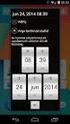 Telia Touchpoint mobil växellösning Handbok för adminwebben Telia Touchpoint Handbok för adminwebben 2 Innehåll 1. Inloggning i adminwebben 3 1.1 Nyheter 3 1.2 Logg 3 1.3 Om du har glömt ditt lösenord
Telia Touchpoint mobil växellösning Handbok för adminwebben Telia Touchpoint Handbok för adminwebben 2 Innehåll 1. Inloggning i adminwebben 3 1.1 Nyheter 3 1.2 Logg 3 1.3 Om du har glömt ditt lösenord
Telia Touchpoint mobil växellösning. Kom igång utan smartphone
 Telia Touchpoint mobil växellösning Kom igång utan smartphone Så här använder du Telia Touchpoint utan smartphone Logga in i svarsgruppen från din telefon Du kan alltid logga in i svarsgruppen genom att
Telia Touchpoint mobil växellösning Kom igång utan smartphone Så här använder du Telia Touchpoint utan smartphone Logga in i svarsgruppen från din telefon Du kan alltid logga in i svarsgruppen genom att
TOUCHPOINT BORDSTELEFON
 TOUCHPOINT BORDSTELEFON KOM IGÅNG GUIDE KOM IGÅNG I den här guiden går vi igenom de viktigaste funktionerna för din Bordstelefon och hur den fungerar med Telia Touchpoint. LEVERANS OCH INSTALLATION kan
TOUCHPOINT BORDSTELEFON KOM IGÅNG GUIDE KOM IGÅNG I den här guiden går vi igenom de viktigaste funktionerna för din Bordstelefon och hur den fungerar med Telia Touchpoint. LEVERANS OCH INSTALLATION kan
Manual Cellip 365 Mobil applikation... 2. Startsida... 2. Hänvisning... 12. Svarsgrupper... 4. Vidarekoppla pågående samtal... 7. Kontaktlista...
 INNEHÅLL Manual Cellip 365 Mobil applikation... 2 Startsida... 2 Hänvisning... 2 Svarsgrupper... 4 Vidarekoppla pågående samtal... 7 Kontaktlista... 9 Kollegor... 9 Favoriter... 10 Svarsgrupper... 11 Externa
INNEHÅLL Manual Cellip 365 Mobil applikation... 2 Startsida... 2 Hänvisning... 2 Svarsgrupper... 4 Vidarekoppla pågående samtal... 7 Kontaktlista... 9 Kollegor... 9 Favoriter... 10 Svarsgrupper... 11 Externa
Manual för Flexi Presentity app för ios
 Manual för Flexi Presentity app för ios Datatal har utvecklat en mobilapplikation för din smartphone, med den kan du enkelt sätta hänvisningar och lyssna av röstmeddelanden. För att ladda ner mobilapplikationen,
Manual för Flexi Presentity app för ios Datatal har utvecklat en mobilapplikation för din smartphone, med den kan du enkelt sätta hänvisningar och lyssna av röstmeddelanden. För att ladda ner mobilapplikationen,
cellip MANUAL CELLIP 365 MOBILAPP INNEHÅLLSFÖRTECKNING Innehållsförteckning... 1 Manual Cellip 365 mobilapp Startsida Hänvisning...
 INNEHÅLLSFÖRTECKNING Innehållsförteckning... 1 Manual Cellip 365 mobilapp... 2 1. Startsida... 2 2. Hänvisning... 3 3. Svarsgrupper... 5 4. Ring med app... 6 5. Vidarekoppla pågående samtal... 7 6. Kontakter...
INNEHÅLLSFÖRTECKNING Innehållsförteckning... 1 Manual Cellip 365 mobilapp... 2 1. Startsida... 2 2. Hänvisning... 3 3. Svarsgrupper... 5 4. Ring med app... 6 5. Vidarekoppla pågående samtal... 7 6. Kontakter...
ANVÄNDARMANUAL CELLIPS HÄNVISNING
 INNEHÅLLSFÖRTECKNING Innehållsförteckning... 1 Användarmanual Cellips hänvisning... 2 1. Hänvisningsstatus... 2 2. Generella inställningar... 2 2.1 Ljudfil med ditt namn vid talad hänvisning... 2 2.2 Gått
INNEHÅLLSFÖRTECKNING Innehållsförteckning... 1 Användarmanual Cellips hänvisning... 2 1. Hänvisningsstatus... 2 2. Generella inställningar... 2 2.1 Ljudfil med ditt namn vid talad hänvisning... 2 2.2 Gått
TOUCHPOINT FRISTÅENDE TELEFON
 TOUCHPOINT FRISTÅENDE TELEFON KOM IGÅNG GUIDE KOM IGÅNG I den här guiden går vi igenom de viktigaste funktionerna för din Fristående telefon och hur den fungerar med Telia Touchpoint. LEVERANS OCH INSTALLATION
TOUCHPOINT FRISTÅENDE TELEFON KOM IGÅNG GUIDE KOM IGÅNG I den här guiden går vi igenom de viktigaste funktionerna för din Fristående telefon och hur den fungerar med Telia Touchpoint. LEVERANS OCH INSTALLATION
Manual för Flexi Presentity app för Android
 Manual för Flexi Presentity app för Android Datatal har utvecklat en mobilapplikation för din smartphone, med den kan du enkelt sätta hänvisningar, ringa, söka upp kollegor och lyssna av röstmeddelanden.
Manual för Flexi Presentity app för Android Datatal har utvecklat en mobilapplikation för din smartphone, med den kan du enkelt sätta hänvisningar, ringa, söka upp kollegor och lyssna av röstmeddelanden.
Om tjänsten. Att komma igång. Installation för mobil. Installation för dator
 BASIC mac OS Snabbguide Om tjänsten icentrex är ett samarbetsverktyg för hela ert företag. Tjänsten finns tillgänglig för alla användare i din organisation. Applikationen är kompatibel med iphone ios,
BASIC mac OS Snabbguide Om tjänsten icentrex är ett samarbetsverktyg för hela ert företag. Tjänsten finns tillgänglig för alla användare i din organisation. Applikationen är kompatibel med iphone ios,
Tele2 Växel. mobil. Så här enkelt är det! Vill du också ha en lösning som passar ditt företag? Gå in på tele2.se/foretag eller ring 0200-23 23 23.
 Tele2 Växel Vill du också ha en lösning som passar ditt företag? Gå in på tele2.se/foretag eller ring 0200-23 23 23. mobil. Så här enkelt är det! XXXXXX Tele2 Växel Mobil: Allt i en app! Kom igång. Ladda
Tele2 Växel Vill du också ha en lösning som passar ditt företag? Gå in på tele2.se/foretag eller ring 0200-23 23 23. mobil. Så här enkelt är det! XXXXXX Tele2 Växel Mobil: Allt i en app! Kom igång. Ladda
3Växel Max. Kom igång guide.
 3Växel Max. Kom igång guide. Innehåll. Så fungerar 3Växel Max...4 Kom igång...5 3Växel-programmet...6 Logga in...9 Hantera svarsgrupper...10 Koppla vidare samtal...12 Använda status (hänvisning)...13 Vidarekoppling
3Växel Max. Kom igång guide. Innehåll. Så fungerar 3Växel Max...4 Kom igång...5 3Växel-programmet...6 Logga in...9 Hantera svarsgrupper...10 Koppla vidare samtal...12 Använda status (hänvisning)...13 Vidarekoppling
Telia Jobbmobil Växel Förenklad administration. Handbok
 Telia Jobbmobil Växel Förenklad administration Handbok Telia Jobbmobil Växel Förenklad administration Handbok 2 Handbok Förenklad administration Telia Jobbmobil Växel Du hittar alltid senaste versionen
Telia Jobbmobil Växel Förenklad administration Handbok Telia Jobbmobil Växel Förenklad administration Handbok 2 Handbok Förenklad administration Telia Jobbmobil Växel Du hittar alltid senaste versionen
Användarmanual för. Phonera Mobil Växel. - För administratörer -
 Användarmanual för Phonera Mobil Växel - För administratörer - 1 Välkommen till Phonera Mobil Växel! Nedan följer en kort guide för hur ni kommer igång med er nya växel. Behöver du hjälp eller har frågor
Användarmanual för Phonera Mobil Växel - För administratörer - 1 Välkommen till Phonera Mobil Växel! Nedan följer en kort guide för hur ni kommer igång med er nya växel. Behöver du hjälp eller har frågor
Användarmanual för. Phonera Mobil Växel. - För iphone -
 Användarmanual för Phonera Mobil Växel - För iphone - 1 Välkommen till Phonera Mobil Växel! Med Phoneras app för iphone, Android och Windows Phone får du som har tjänsten Phonera Växel med tilläggstjänsten
Användarmanual för Phonera Mobil Växel - För iphone - 1 Välkommen till Phonera Mobil Växel! Med Phoneras app för iphone, Android och Windows Phone får du som har tjänsten Phonera Växel med tilläggstjänsten
Om tjänsten. Att komma igång. Installation för mobil. Installation för dator
 BASIC Android Ver. 8- Snabbguide Om tjänsten icentrex är ett samarbetsverktyg för hela ert företag. Tjänsten finns tillgänglig för alla användare i din organisation. Applikationen är kompatibel med iphone
BASIC Android Ver. 8- Snabbguide Om tjänsten icentrex är ett samarbetsverktyg för hela ert företag. Tjänsten finns tillgänglig för alla användare i din organisation. Applikationen är kompatibel med iphone
C 365 UC Communicator Se dina kollegor Samtalshantering kö Röstbrevlåda Byt profil...
 C 365 UC COMMUNICATOR Varje användare får vår desktopapplikation C 365 UC Communicator som laddas ner och installeras på valfri dator. När du är inloggad på din Cellip 365 UC Communicator kan du styra
C 365 UC COMMUNICATOR Varje användare får vår desktopapplikation C 365 UC Communicator som laddas ner och installeras på valfri dator. När du är inloggad på din Cellip 365 UC Communicator kan du styra
C 365 UC MOBIL APP Se dina kollegor Samtalshantering kö Röstbrevlåda Byt profil...
 C 365 UC MOBIL APP Varje användare kan ladda ner en mobil app C 365 UC Communicator som kan installeras på iphone eller Android. Klienten används för att hantera samtal, profiler, röstbrevlådan, kunna
C 365 UC MOBIL APP Varje användare kan ladda ner en mobil app C 365 UC Communicator som kan installeras på iphone eller Android. Klienten används för att hantera samtal, profiler, röstbrevlådan, kunna
Snabbguide Telenor One 2.0 Webbtjänster och Röstbrevlåda
 Snabbguide Telenor One 2.0 Webbtjänster och Röstbrevlåda Innehållsförteckning Mina sidor 3 Informera webb 7 Informera mobilwebb 16 Röstbrevlåda snabbguide 17 2 Telenor Mina sidor Mina sidor är din egen
Snabbguide Telenor One 2.0 Webbtjänster och Röstbrevlåda Innehållsförteckning Mina sidor 3 Informera webb 7 Informera mobilwebb 16 Röstbrevlåda snabbguide 17 2 Telenor Mina sidor Mina sidor är din egen
Telia Touchpoint mobil växellösning
 Telia Touchpoint mobil växellösning Kom igång med Statistik Bas Få tillgång till Touchpoint Statistik Bas Tillgång till Touchpoint Statistik Bas får du från Adminwebben; samma gränssnitt som du administrerar
Telia Touchpoint mobil växellösning Kom igång med Statistik Bas Få tillgång till Touchpoint Statistik Bas Tillgång till Touchpoint Statistik Bas får du från Adminwebben; samma gränssnitt som du administrerar
QTel ver Manual QTel GO. (Gränssnitt för mobiltelefon)
 Manual QTel GO (Gränssnitt för mobiltelefon) 1 Innehåll 1. Förord... 3 2. Logga in första gången.... 4 3. Flikar... 5 4. Ändra hänvisning... 6 5. Kollegor... 9 6. Köer... 12 7. Ringa, Transfererade, Historik,
Manual QTel GO (Gränssnitt för mobiltelefon) 1 Innehåll 1. Förord... 3 2. Logga in första gången.... 4 3. Flikar... 5 4. Ändra hänvisning... 6 5. Kollegor... 9 6. Köer... 12 7. Ringa, Transfererade, Historik,
TELIA TOUCHPOINT MOBIL VÄXELLÖSNING. Kom igång med Statistik Bas
 TELIA TOUCHPOINT MOBIL VÄXELLÖSNING Kom igång med Statistik Bas FÅ TILLGÅNG TILL TOUCHPOINT STATISTIK BAS Tillgång till Touchpoint Statistik Bas får du från Adminwebben; samma gränssnitt som du administrerar
TELIA TOUCHPOINT MOBIL VÄXELLÖSNING Kom igång med Statistik Bas FÅ TILLGÅNG TILL TOUCHPOINT STATISTIK BAS Tillgång till Touchpoint Statistik Bas får du från Adminwebben; samma gränssnitt som du administrerar
Dialect Unified. Användarmanual mobilapplikation ios
 Dialect Unified Användarmanual mobilapplikation ios Med Dialect Unified Mobilapplikation når du växelns centrala funktioner direkt i din mobiltelefon. Du kan sätta hänvisningar, logga in och ut ur grupper
Dialect Unified Användarmanual mobilapplikation ios Med Dialect Unified Mobilapplikation når du växelns centrala funktioner direkt i din mobiltelefon. Du kan sätta hänvisningar, logga in och ut ur grupper
Datatal Flexi Presentity
 Datatal Flexi Presentity En snabbguide för Presentity Innehållsförteckning 1. Login 2 2. Hänvisa 3 2.1 Att sätta hänvisningar 3 2.2 Snabbknappar 4 2.3 Windows gadget 4 3. Meddelande 5 4. Status 6 4.1 Exempel
Datatal Flexi Presentity En snabbguide för Presentity Innehållsförteckning 1. Login 2 2. Hänvisa 3 2.1 Att sätta hänvisningar 3 2.2 Snabbknappar 4 2.3 Windows gadget 4 3. Meddelande 5 4. Status 6 4.1 Exempel
Tidsstyrningslistor, 3Växel administratör.
 Tidsstyrningslistor. Med hjälp av en tidsstyrningslista kan du automatiskt styra vilka tider ett nummer ska vara öppet eller stängt. Du börjar med att skapa en tidsstyrningslista, därefter kan du använda
Tidsstyrningslistor. Med hjälp av en tidsstyrningslista kan du automatiskt styra vilka tider ett nummer ska vara öppet eller stängt. Du börjar med att skapa en tidsstyrningslista, därefter kan du använda
Användarhandbok. Telia Jobbmobil Växel
 Användarhandbok Telia Jobbmobil Växel Användarhandbok. Telia Jobbmobil Växel Revision A, 2008-03-26 2008 TeliaSonera Sverige AB Vi reserverar oss för eventuella tryckfel och ändringar i denna upplaga av
Användarhandbok Telia Jobbmobil Växel Användarhandbok. Telia Jobbmobil Växel Revision A, 2008-03-26 2008 TeliaSonera Sverige AB Vi reserverar oss för eventuella tryckfel och ändringar i denna upplaga av
Röstbrevlådan inställningar
 (på webben) Röstbrevlådan inställningar När du inte kan svara på ditt nummer är standardinställningen att inkommande samtal vidarekopplas till din röstbrevlåda i FrontOffice. Det gäller till exempel när
(på webben) Röstbrevlådan inställningar När du inte kan svara på ditt nummer är standardinställningen att inkommande samtal vidarekopplas till din röstbrevlåda i FrontOffice. Det gäller till exempel när
Touchpoint Plus Användare
 Touchpoint Plus Användare Mål: Efter genomgången utbildning ska du förstå hur du kan använda din Touchpoint Plus app och din Touchpoint Plus softphone (telefon i datorn) på ett sätt som passar dig i ditt
Touchpoint Plus Användare Mål: Efter genomgången utbildning ska du förstå hur du kan använda din Touchpoint Plus app och din Touchpoint Plus softphone (telefon i datorn) på ett sätt som passar dig i ditt
Telia Centrex. Snabbguide
 Telia Centrex Snabbguide Innehåll Telia Centrex Fast, Bärbar och IP 3 Bastjänster 3 Tillvalstjänster 6 Hänvisningskoder 8 Telia Centrex Mobil 9 Bastjänster 9 Tillvalstjänster 13 Hänvisningskoder 14 Telia
Telia Centrex Snabbguide Innehåll Telia Centrex Fast, Bärbar och IP 3 Bastjänster 3 Tillvalstjänster 6 Hänvisningskoder 8 Telia Centrex Mobil 9 Bastjänster 9 Tillvalstjänster 13 Hänvisningskoder 14 Telia
Uno. Användarinstruktion. unotelefoni.se
 Uno. Användarinstruktion Uno. En överblick. 08-12010000 Samtal på svarsgrupp 08-120 100 03 Samtal direkt på anknytning 08-12010001 08-12010002 08-12010003 Hänvisning Röstbrevlåda Svarsgrupp fördelar samtal
Uno. Användarinstruktion Uno. En överblick. 08-12010000 Samtal på svarsgrupp 08-120 100 03 Samtal direkt på anknytning 08-12010001 08-12010002 08-12010003 Hänvisning Röstbrevlåda Svarsgrupp fördelar samtal
Telia Jobbmobil Växel. Handbok
 Telia Jobbmobil Växel Handbok Telia Jobbmobil Växel Handbok 2 Handbok Telia Jobbmobil Växel Revision D, 2011-02-01 Du hittar alltid senaste versionen av denna handbok på www.telia.se/mspa (Mina Sidor på
Telia Jobbmobil Växel Handbok Telia Jobbmobil Växel Handbok 2 Handbok Telia Jobbmobil Växel Revision D, 2011-02-01 Du hittar alltid senaste versionen av denna handbok på www.telia.se/mspa (Mina Sidor på
CMG Office Web. Dokumenttyp: Guide CMG Office Web 2014-03-20
 Nedan visas hur ser ut när den öppnas (OBS bilderna är gamla men funktionerna är den samma). Sidan består av en navigationsmenyn med ikoner samt av sökfälten, Namn/Tel, Sökord och Org rubrik samt en kryssruta
Nedan visas hur ser ut när den öppnas (OBS bilderna är gamla men funktionerna är den samma). Sidan består av en navigationsmenyn med ikoner samt av sökfälten, Namn/Tel, Sökord och Org rubrik samt en kryssruta
Röstbrevlådan. 3FrontOffice. Röstbrevlådan i appen och mobilen Röstbrevlådan
 i appen och mobilen När du inte kan svara på ditt nummer är standardinställningen att inkommande samtal vidarekopplas till din röstbrevlåda i 3FrontOffice. Det gäller till exempel när du har ställt in
i appen och mobilen När du inte kan svara på ditt nummer är standardinställningen att inkommande samtal vidarekopplas till din röstbrevlåda i 3FrontOffice. Det gäller till exempel när du har ställt in
Snabbguide Mobil anknytning i Phonera Växel. Utan mobilapp
 1 Snabbguide Mobil anknytning i Phonera Växel Utan mobilapp 2 Mobil anknytning i Phonera Växel utan mobilapp Välkommen som växelkund hos Phonera! Denna guide hjälper dig att komma igång med mobil anknytning
1 Snabbguide Mobil anknytning i Phonera Växel Utan mobilapp 2 Mobil anknytning i Phonera Växel utan mobilapp Välkommen som växelkund hos Phonera! Denna guide hjälper dig att komma igång med mobil anknytning
Kom igång med Telia Touchpoint Plus App. Din guide till installation och användning av de viktigaste funktionerna. TSP-TSP 4222_1-1512
 Kom igång med Telia Touchpoint Plus App Din guide till installation och användning av de viktigaste funktionerna. TSP-TSP 4222_1-1512 Installera Här får du en enkel guide till hur du installerar Touchpoint
Kom igång med Telia Touchpoint Plus App Din guide till installation och användning av de viktigaste funktionerna. TSP-TSP 4222_1-1512 Installera Här får du en enkel guide till hur du installerar Touchpoint
Touchpoint Plus Användare
 Touchpoint Plus Användare Ur innehållet: Touchpoint App Touchpoint Webb Röstbrevlåda Touchpoint Softphone Telia Touchpoint Plus App för iphone och Android Touchpoint Plus App Du får tillgång till mobilappen
Touchpoint Plus Användare Ur innehållet: Touchpoint App Touchpoint Webb Röstbrevlåda Touchpoint Softphone Telia Touchpoint Plus App för iphone och Android Touchpoint Plus App Du får tillgång till mobilappen
Knappval, 3Växel administratör.
 Knappval. Man kan koppla knappvalsfunktion till växelnummer i Växel. De som ringer kan här välja rätt avdelning på företaget, till exexempel Tryck 1 för försäljning, tryck 2 för support och så vidare.
Knappval. Man kan koppla knappvalsfunktion till växelnummer i Växel. De som ringer kan här välja rätt avdelning på företaget, till exexempel Tryck 1 för försäljning, tryck 2 för support och så vidare.
SNOM 710 Version 1.0 Jämtlands Gymnasieförbund, Linda Lignell 2014-03-16
 Lathund för: SNOM 710 Version 1.0 Jämtlands Gymnasieförbund, Linda Lignell 2014-03-16 INNEHÅLL 1. TA EMOT SAMTAL... 3 2. RINGA SAMTAL... 4 3. SAMTALSHISTORIK... 4 4. KONTAKTLISTA & KONTAKTSÖKNING... 5
Lathund för: SNOM 710 Version 1.0 Jämtlands Gymnasieförbund, Linda Lignell 2014-03-16 INNEHÅLL 1. TA EMOT SAMTAL... 3 2. RINGA SAMTAL... 4 3. SAMTALSHISTORIK... 4 4. KONTAKTLISTA & KONTAKTSÖKNING... 5
Installera. Telia Touchpoint Plus Softphone 2
 Installera Här får du en enkel guide till hur du installerar Touchpoint Plus Softphone version 5.x i din dator. De här enkla stegen behöver du bara gå igenom en gång: Logga in på användarwebben första
Installera Här får du en enkel guide till hur du installerar Touchpoint Plus Softphone version 5.x i din dator. De här enkla stegen behöver du bara gå igenom en gång: Logga in på användarwebben första
: Ringa, ändra profil, vidarekoppla med Windows Phone
 2015.09.16 : Logga in på Home : Vidarekoppling av samtal, plocka samtal : Samtal väntar på Cisco SPA-telefoner : Växellägen, öppettider : Talsvar : Köer : Ljudhantering : Spela in röstsvar Övriga tjänster
2015.09.16 : Logga in på Home : Vidarekoppling av samtal, plocka samtal : Samtal väntar på Cisco SPA-telefoner : Växellägen, öppettider : Talsvar : Köer : Ljudhantering : Spela in röstsvar Övriga tjänster
Office Web med CMG Voice NETWISE. Lathund
 Office Web med CMG Voice NETWISE Lathund Logga in För att komma åt personliga funktioner såsom aktiviteter, röstbrevlåda (Voice), inställningar med mera, måste du logga in dig med din anknytning samt lösenord.
Office Web med CMG Voice NETWISE Lathund Logga in För att komma åt personliga funktioner såsom aktiviteter, röstbrevlåda (Voice), inställningar med mera, måste du logga in dig med din anknytning samt lösenord.
Datatal Flexi Presentity
 Datatal Flexi Presentity En snabbguide för Presentity Innehållsförteckning 1. Login 2 2. Hänvisa 3 2.1 Att sätta hänvisningar 3 2.2 Snabbknappar 4 2.3 Windows gadget 5 3. Samtal 5 4. Status 6 4.1 Exempel
Datatal Flexi Presentity En snabbguide för Presentity Innehållsförteckning 1. Login 2 2. Hänvisa 3 2.1 Att sätta hänvisningar 3 2.2 Snabbknappar 4 2.3 Windows gadget 5 3. Samtal 5 4. Status 6 4.1 Exempel
Röstbrevlådan. 3FrontOffice. Information om nya meddelanden. Röstbrevlådan i appen och mobilen Röstbrevlådan
 i appen och mobilen När du inte kan svara på ditt nummer är standardinställningen att inkommande samtal vidarekopplas till din röstbrevlåda i 3FrontOffice. Det gäller till exempel när du har ställt in
i appen och mobilen När du inte kan svara på ditt nummer är standardinställningen att inkommande samtal vidarekopplas till din röstbrevlåda i 3FrontOffice. Det gäller till exempel när du har ställt in
Ändring av lösenord: Öppna en webläsare och gå till adressen Logga in enligt instruktion på skärmen.
 Trio Referral App Appen Trio Referral kan laddas ner från Google Play eller från App Store. Sök efter trio referral. Innan du laddar ner och konfigurerar appen ska du ändra lösenord till appen Ändring
Trio Referral App Appen Trio Referral kan laddas ner från Google Play eller från App Store. Sök efter trio referral. Innan du laddar ner och konfigurerar appen ska du ändra lösenord till appen Ändring
Touchpoint Plus Användare
 Touchpoint Plus Användare Mål: Efter genomgången utbildning ska du förstå hur du kan använda din Touchpoint Plus app och din Touchpoint Plus softphone (telefon i datorn) på ett sätt som passar dig i ditt
Touchpoint Plus Användare Mål: Efter genomgången utbildning ska du förstå hur du kan använda din Touchpoint Plus app och din Touchpoint Plus softphone (telefon i datorn) på ett sätt som passar dig i ditt
Qlave AB ver Manual QTel GO. (Gränssnitt för mobiltelefon)
 Manual QTel GO (Gränssnitt för mobiltelefon) 1 Innehåll 1. Förord... 3 2. Logga in första gången... 4 3. Flikar... 5 4. Ändra hänvisning... 6 5. Kollegor... 9 6. Köer... 13 7. Egen anknytning och inställningar...
Manual QTel GO (Gränssnitt för mobiltelefon) 1 Innehåll 1. Förord... 3 2. Logga in första gången... 4 3. Flikar... 5 4. Ändra hänvisning... 6 5. Kollegor... 9 6. Köer... 13 7. Egen anknytning och inställningar...
Handbok - CMG Office Web
 Handbok - CMG Office Web CMG Office Web CMG Office Web är portalen för ditt företags interna kommunikation. Med Office Web kan du hitta dina medarbetares telefonnummer, organisationstillhörighet och aktiviteter.
Handbok - CMG Office Web CMG Office Web CMG Office Web är portalen för ditt företags interna kommunikation. Med Office Web kan du hitta dina medarbetares telefonnummer, organisationstillhörighet och aktiviteter.
Kom igång med Telia Touchpoint App. Din guide till installation och användning av de viktigaste funktionerna. TSP-3719_2-1505
 Kom igång med Telia Touchpoint App Din guide till installation och användning av de viktigaste funktionerna. TSP-3719_2-1505 Installera Här får du en enkel guide till hur du installerar Touchpoint App
Kom igång med Telia Touchpoint App Din guide till installation och användning av de viktigaste funktionerna. TSP-3719_2-1505 Installera Här får du en enkel guide till hur du installerar Touchpoint App
Weblink Unified 2.0 Den nya generationens molnväxel Smart, stabil och användarvänlig!
 Tillgänglig Weblink Unified 2.0 Användarmanual Version 15.003 MacBook Pro MacBook Pro Weblink Unified 2.0 Den nya generationens molnväxel Smart, stabil och användarvänlig! 1 Innehållsförteckning 3. Inledning
Tillgänglig Weblink Unified 2.0 Användarmanual Version 15.003 MacBook Pro MacBook Pro Weblink Unified 2.0 Den nya generationens molnväxel Smart, stabil och användarvänlig! 1 Innehållsförteckning 3. Inledning
ANVÄNDAR GUIDE CELLIPBOT
 CELLIPBOT CellipBot hjälper dig men inställningar och funktioner i Cellips telefonitjänst kopplad till Microsoft Teams telefoni. Du kan t.ex. logga ur Cellip 365 svarsgrupper, ställa om visningsnummer
CELLIPBOT CellipBot hjälper dig men inställningar och funktioner i Cellips telefonitjänst kopplad till Microsoft Teams telefoni. Du kan t.ex. logga ur Cellip 365 svarsgrupper, ställa om visningsnummer
Kom igång med Telia Touchpoint App. Din guide till installation och användning av de viktigaste funktionerna. TSP-3963_2-1505
 Kom igång med Telia Touchpoint App Din guide till installation och användning av de viktigaste funktionerna. TSP-3963_2-1505 Installera Här får du en enkel guide till hur du installerar Touchpoint App
Kom igång med Telia Touchpoint App Din guide till installation och användning av de viktigaste funktionerna. TSP-3963_2-1505 Installera Här får du en enkel guide till hur du installerar Touchpoint App
Ascom Dect. Ring anknytning Ring 12333, säg vem du söker
 Snabbguide Sabbatsberg Ascom Dect Denna snabbguide beskriver hur man får tillgång till funktioner för ett DECTabonnemang i den fasta växeln. Titta i bruksanvisningen för din telefon för instruktioner för
Snabbguide Sabbatsberg Ascom Dect Denna snabbguide beskriver hur man får tillgång till funktioner för ett DECTabonnemang i den fasta växeln. Titta i bruksanvisningen för din telefon för instruktioner för
Röstbrevlåda. NETWISE CMG VOICE Snabbguide Karolinska Institutet
 Röstbrevlåda NETWISE CMG VOICE Snabbguide Karolinska Institutet CMG VOICE röstbrevlåda Detta är en röstbrevlåda som är kopplad till ditt telefonnummer i KIs växel, det vill säga 08-54 xxxxx. Det gäller
Röstbrevlåda NETWISE CMG VOICE Snabbguide Karolinska Institutet CMG VOICE röstbrevlåda Detta är en röstbrevlåda som är kopplad till ditt telefonnummer i KIs växel, det vill säga 08-54 xxxxx. Det gäller
Netwise CMG Voice. 2002-02-28, Rev 1.0, CJ 1(16)
 Netwise CMG Voice Allmänt... 2 Användargränssnitt... 3 Telefongränssnitt... 3 Aktivitetsinformation... 3 Administration... 3 Inloggning... 4 Huvudmeny...4 Administration av dina röstmeddelanden... 5 Administration
Netwise CMG Voice Allmänt... 2 Användargränssnitt... 3 Telefongränssnitt... 3 Aktivitetsinformation... 3 Administration... 3 Inloggning... 4 Huvudmeny...4 Administration av dina röstmeddelanden... 5 Administration
Mobil Växel. Manual Tele2 Mobila Växeln.
 Mobil Växel Manual Tele2 Mobila Växeln. Välkommen till Tele2 Mobila Växeln. Mobila Växeln är en virtuell växel i din mobil. Ditt företag får alla smarta funktioner, vi tar hand om tekniken. Med Mobila
Mobil Växel Manual Tele2 Mobila Växeln. Välkommen till Tele2 Mobila Växeln. Mobila Växeln är en virtuell växel i din mobil. Ditt företag får alla smarta funktioner, vi tar hand om tekniken. Med Mobila
Telekompaniet har hjälpt företag att förbättra kontakten med sina kunder sedan 1997 Läs mer på eller ring oss på
 Starta upp mobilanknytning med app i Telekompaniet mobilväxel 1. Hämta hem appen Telekompaniet via App Store eller Google play beroende på vad du har för typ av mobiltelefon. 2. Starta appen och ange användarnamn
Starta upp mobilanknytning med app i Telekompaniet mobilväxel 1. Hämta hem appen Telekompaniet via App Store eller Google play beroende på vad du har för typ av mobiltelefon. 2. Starta appen och ange användarnamn
Välkommen till Capture.
 Välkommen till Capture http://capture-app.com Välkommen till Capture! Med Capture kan du spara, se och dela dina bilder och videor på alla dina enheter mobil, surfplatta och PC/ Mac. När du har laddat
Välkommen till Capture http://capture-app.com Välkommen till Capture! Med Capture kan du spara, se och dela dina bilder och videor på alla dina enheter mobil, surfplatta och PC/ Mac. När du har laddat
Telia Centrex mobil anknytning
 Telia Centrex mobil anknytning När du ringer ut är det ditt fastnätsnummer som visas, inte mobilnumret. När du skickar ett SMS/MMS visas mobilnumret. SMS/MMS skickas direkt till och från mobiltelefonnumret,
Telia Centrex mobil anknytning När du ringer ut är det ditt fastnätsnummer som visas, inte mobilnumret. När du skickar ett SMS/MMS visas mobilnumret. SMS/MMS skickas direkt till och från mobiltelefonnumret,
MBX Klient Windows OS X Handledning
 Klient Windows OS X Handledning Information för att ladda ner och installera klienten fås av Wx3 eller din återförsäljare. Inloggning För att logga in Ange din anknytning och lösenord. Tryck sedan på knappen
Klient Windows OS X Handledning Information för att ladda ner och installera klienten fås av Wx3 eller din återförsäljare. Inloggning För att logga in Ange din anknytning och lösenord. Tryck sedan på knappen
ANVÄNDAR GUIDE CELLIBOT
 CELLIBOT CelliBot hjälper dig men inställningar och funktioner i Cellips telefonitjänst kopplad till Microsoft Teams telefoni. Du kan t.ex. logga ur Cellip 365 svarsgrupper, ställa om visningsnummer och
CELLIBOT CelliBot hjälper dig men inställningar och funktioner i Cellips telefonitjänst kopplad till Microsoft Teams telefoni. Du kan t.ex. logga ur Cellip 365 svarsgrupper, ställa om visningsnummer och
Manual. Tele2 Mobila Växeln. Mobil Växel
 Manual Tele2 Mobila Växeln Mobil Växel PC (stationär) IP Telefon Mobila Växeln Växlar Multimediaplatta/Ipad Brandvägg Basstation Router/switch ådlös överföring Lager Databas Välkommen till Tele2 Mobila
Manual Tele2 Mobila Växeln Mobil Växel PC (stationär) IP Telefon Mobila Växeln Växlar Multimediaplatta/Ipad Brandvägg Basstation Router/switch ådlös överföring Lager Databas Välkommen till Tele2 Mobila
Lync 2013 utbildningsmaterial för Android 4
 Lync 2013 utbildningsmaterial för Android 4 Upplägget av utbildning i Lync för Android 4 Vi kommer att gå igenom följande avsnitt med paus mellan avsnitten Installera Lync, inloggning och inställningar
Lync 2013 utbildningsmaterial för Android 4 Upplägget av utbildning i Lync för Android 4 Vi kommer att gå igenom följande avsnitt med paus mellan avsnitten Installera Lync, inloggning och inställningar
Analogt Abonnemang. Ring anknytning Ring , säg vem du söker
 Snabbguide Bromma Analogt Abonnemang Denna snabbguide beskriver hur man får tillgång till funktioner för ett analogt abonnemang i den fasta växeln. Titta i bruksanvisningen för din telefon för instruktioner
Snabbguide Bromma Analogt Abonnemang Denna snabbguide beskriver hur man får tillgång till funktioner för ett analogt abonnemang i den fasta växeln. Titta i bruksanvisningen för din telefon för instruktioner
Lathund för webbgränssnitt till röstbrevlåda
 Lathund för webbgränssnitt till röstbrevlåda Inloggning Gå till www.skane.se/rostbrevlada (alt via fliken Support på http://www.skane.se/telefoni) Användare (eller Inkorg-/ID nummer): Skriv din interna
Lathund för webbgränssnitt till röstbrevlåda Inloggning Gå till www.skane.se/rostbrevlada (alt via fliken Support på http://www.skane.se/telefoni) Användare (eller Inkorg-/ID nummer): Skriv din interna
ANVÄNDARMANUAL CELLIPS HÄNVISNING
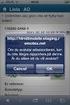 INNEHÅLLSFÖRTECKNING Innehållsförteckning... 1 Användarmanual Cellips hänvisning... 2 1. Hänvisningsstatus... 2 2. Generella inställningar... 2 2.1 Ljudfil med ditt namn vid talad hänvisning... 2 2.2 Gått
INNEHÅLLSFÖRTECKNING Innehållsförteckning... 1 Användarmanual Cellips hänvisning... 2 1. Hänvisningsstatus... 2 2. Generella inställningar... 2 2.1 Ljudfil med ditt namn vid talad hänvisning... 2 2.2 Gått
MBX Mobilapp. Inloggning. Mobilapplikationens huvudmeny. MBX Mobilapp - 2016
 MBX Mobilapp MBX mobilapplikation finns både för Android och iphone, och gränssnittet är i princip detsamma på de båda plattformarna. I detta dokument används skärmbilder från Android. Inloggning För att
MBX Mobilapp MBX mobilapplikation finns både för Android och iphone, och gränssnittet är i princip detsamma på de båda plattformarna. I detta dokument används skärmbilder från Android. Inloggning För att
Ladda ner och installera Presentity Telefonist
 Innehållsförteckning 1. Ladda ner och installera Presentity Telefonist 2. Inloggning 3. Översikt 1. Köerna 2. Samtalsparter 3. Sökfält 4. Sökresultat 5. Detaljerad vy 6. Funktionsknapparna E-post eller
Innehållsförteckning 1. Ladda ner och installera Presentity Telefonist 2. Inloggning 3. Översikt 1. Köerna 2. Samtalsparter 3. Sökfält 4. Sökresultat 5. Detaljerad vy 6. Funktionsknapparna E-post eller
Lync 2013 utbildningsmaterial för iphone
 Lync 2013 utbildningsmaterial för iphone Upplägget av utbildning i Lync för iphone Vi kommer att gå igenom följande avsnitt med paus mellan avsnitten Installera Lync, inloggning och inställningar för ljudoch
Lync 2013 utbildningsmaterial för iphone Upplägget av utbildning i Lync för iphone Vi kommer att gå igenom följande avsnitt med paus mellan avsnitten Installera Lync, inloggning och inställningar för ljudoch
Snabbguide till Konstfacks röstbrevlåda-onebox
 Snabbguide till Konstfacks röstbrevlåda-onebox 1 ( 7 ) Spela in personligt hälsningsmeddelande Din brevlåda är automatiskt aktiverad och klar för att ta emot meddelanden. Du bör dock spela in ditt personliga
Snabbguide till Konstfacks röstbrevlåda-onebox 1 ( 7 ) Spela in personligt hälsningsmeddelande Din brevlåda är automatiskt aktiverad och klar för att ta emot meddelanden. Du bör dock spela in ditt personliga
QTel ver Manual QTel. (Gränssnitt för telefonistarbetsplats)
 Manual QTel (Gränssnitt för telefonistarbetsplats) 1 Innehåll 1. Förord... 3 2. Logga in första gången.... 4 3. Fält... 5 4. Inställningar för telefonist... 6 5. Samtalshantering... 7 6. Köer... 9 7. Historik,
Manual QTel (Gränssnitt för telefonistarbetsplats) 1 Innehåll 1. Förord... 3 2. Logga in första gången.... 4 3. Fält... 5 4. Inställningar för telefonist... 6 5. Samtalshantering... 7 6. Köer... 9 7. Historik,
Klicka på en sökrad för att få fram hänvisningar, fullständig information och möjlighet att skicka meddelande via e-post eller sms.
 Via Informera kan du själv lägga in egna hänvisningar, skicka meddelanden och ringa till kollegor, hantera samtal och söka på anknytningar inom företaget utan att behöva vända dig till telefonist. Informera
Via Informera kan du själv lägga in egna hänvisningar, skicka meddelanden och ringa till kollegor, hantera samtal och söka på anknytningar inom företaget utan att behöva vända dig till telefonist. Informera
ANVÄNDARMANUAL CELLIPS HÄNVISNING
 INNEHÅLLSFÖRTECKNING Innehållsförteckning... 1 Användarmanual Cellips hänvisning... 2 1. Hänvisningsstatus... 2 2. Generella inställningar... 2 2.1 Ljudfil med ditt namn vid talad hänvisning... 2 2.2 Gått
INNEHÅLLSFÖRTECKNING Innehållsförteckning... 1 Användarmanual Cellips hänvisning... 2 1. Hänvisningsstatus... 2 2. Generella inställningar... 2 2.1 Ljudfil med ditt namn vid talad hänvisning... 2 2.2 Gått
Användarmanual Phonera Växel med Office Control
 Användarmanual Phonera Växel med Office Control 1 2 Phonera Växel med Office Control Välkommen som växelkund hos Phonera! I detta häfte har vi sammanställt information som hjälper dig att komma igång med
Användarmanual Phonera Växel med Office Control 1 2 Phonera Växel med Office Control Välkommen som växelkund hos Phonera! I detta häfte har vi sammanställt information som hjälper dig att komma igång med
IT-lösningar. Centrex Plus. Guide, Android- och ios-app till Telia Centrex Maxi. Centrex Plus 1 (15) Contact Management for Centrex & Virtual PBXs
 Contact Management for Centrex & Virtual PBXs IT-lösningar Centrex Plus Guide, Android- och ios-app till Telia Centrex Maxi Centrex Plus Copyright 2009-13 trimum.se 1 (15) Innehåll 1 ÄNDRINGSINFORMATION...2
Contact Management for Centrex & Virtual PBXs IT-lösningar Centrex Plus Guide, Android- och ios-app till Telia Centrex Maxi Centrex Plus Copyright 2009-13 trimum.se 1 (15) Innehåll 1 ÄNDRINGSINFORMATION...2
Kontakter. 3Växel. Kontakter app
 Kontakter I kontaktlistan kan du söka efter alla företagets -kontakter, externa kontakter som har lagts till i samt alla kontakter i mobilens telefonbok. Du kan till exempel ringa, koppla samtal och skicka
Kontakter I kontaktlistan kan du söka efter alla företagets -kontakter, externa kontakter som har lagts till i samt alla kontakter i mobilens telefonbok. Du kan till exempel ringa, koppla samtal och skicka
Dialect Unified MAC-klient
 Dialect Unified MAC-klient Med Dialect Unified MAC-klient når du företagets växelfunktioner. Du kan sätta hänvisningar, logga in och ut ur grupper och t ex flytta samtal till en kollega du får tillgång
Dialect Unified MAC-klient Med Dialect Unified MAC-klient når du företagets växelfunktioner. Du kan sätta hänvisningar, logga in och ut ur grupper och t ex flytta samtal till en kollega du får tillgång
Svarsgrupper, 3Växel administratör.
 Svarsgrupper. Markerar du Svarsgrupper under Växel Administratör visas de olika svarsgrupper som finns inom företaget. Du ser vilka telefonnummer som är kopplade till svarsgruppen, hur många medlemmar
Svarsgrupper. Markerar du Svarsgrupper under Växel Administratör visas de olika svarsgrupper som finns inom företaget. Du ser vilka telefonnummer som är kopplade till svarsgruppen, hur många medlemmar
Telia Touchpoint Plus. Användare
 Telia Touchpoint Plus Unified För valfrihet av terminal och samlad kommunikation. Användare Mål: Efter genomgången utbildning ska du förstå hur du kan använda din Touchpoint app och din Touchpoint softphone
Telia Touchpoint Plus Unified För valfrihet av terminal och samlad kommunikation. Användare Mål: Efter genomgången utbildning ska du förstå hur du kan använda din Touchpoint app och din Touchpoint softphone
Svarsgrupper, 3Växel administratör.
 Svarsgrupper. Markerar du Svarsgrupper under Växel Administratör visas de olika svarsgrupper som finns inom företaget. Du ser vilka telefonnummer som är kopplade till svarsgruppen, hur många medlemmar
Svarsgrupper. Markerar du Svarsgrupper under Växel Administratör visas de olika svarsgrupper som finns inom företaget. Du ser vilka telefonnummer som är kopplade till svarsgruppen, hur många medlemmar
Manual T2MVMe 07-08-31 12.15 Sida 1
 Manual T2MVMe 07-08-31 12.15 Sida 1 T2MVMe Tele2 Sverige AB, 691 79 KARLSKOGA Kundservice: Tel 0200-276 276, E-post: tele2foretagservice@tele2.se www.tele2.se Manual T2MVMe 07-08-31 12.15 Sida 3 Välkommen
Manual T2MVMe 07-08-31 12.15 Sida 1 T2MVMe Tele2 Sverige AB, 691 79 KARLSKOGA Kundservice: Tel 0200-276 276, E-post: tele2foretagservice@tele2.se www.tele2.se Manual T2MVMe 07-08-31 12.15 Sida 3 Välkommen
Snabbguide Mina sidor på solus.se
 Snabbguide Mina sidor på solus.se På Mina sidor har du tillgång till många nyttiga funktioner. Bland annat kan man logga in och ur svarsgrupper, ladda ner applikationer för de olika gränssnitten som Solus
Snabbguide Mina sidor på solus.se På Mina sidor har du tillgång till många nyttiga funktioner. Bland annat kan man logga in och ur svarsgrupper, ladda ner applikationer för de olika gränssnitten som Solus
MVA Mobilt Växel Abonnemang
 1 MVA Mobilt Växel Abonnemang Denna snabbguide beskriver hur man får tillgång MVA:s specifika funktioner i den fasta växeln. Titta i bruksanvisningen för din telefon för instruktioner för hur du hanterar
1 MVA Mobilt Växel Abonnemang Denna snabbguide beskriver hur man får tillgång MVA:s specifika funktioner i den fasta växeln. Titta i bruksanvisningen för din telefon för instruktioner för hur du hanterar
Manual för Softphone
 Manual för Softphone Innehållsförteckning 1. Överblick Softphone 2. Ringa med Softphone 2.1 Ringa genom att slå telefonnummer 2.2 Ringa från dina kontakter 2.3 Återuppringning via Samtalshistorik 2.4 Besvara
Manual för Softphone Innehållsförteckning 1. Överblick Softphone 2. Ringa med Softphone 2.1 Ringa genom att slå telefonnummer 2.2 Ringa från dina kontakter 2.3 Återuppringning via Samtalshistorik 2.4 Besvara
DAV-abonnemang. Internt Ring anknytning Lägg på luren Internt via Automatisk telefonist
 Snabbguide Bromma DAV-abonnemang Denna snabbguide beskriver hur man får tillgång till funktioner för DAV-abonnemang i den fasta växeln. Titta i bruksanvisningen för din telefon för instruktioner för hur
Snabbguide Bromma DAV-abonnemang Denna snabbguide beskriver hur man får tillgång till funktioner för DAV-abonnemang i den fasta växeln. Titta i bruksanvisningen för din telefon för instruktioner för hur
MANUAL. Weblink WebCall
 MANUAL Weblink WebCall WebCall är en datorbaserad applikation, där du kan se status på dina kollegor i växeln. Om de pratar i telefon eller är lediga. Du kan vidarekoppla din telefon, logga in och ut ur
MANUAL Weblink WebCall WebCall är en datorbaserad applikation, där du kan se status på dina kollegor i växeln. Om de pratar i telefon eller är lediga. Du kan vidarekoppla din telefon, logga in och ut ur
Manual för Snom 760. http://support.easytelefoni.se support@easytelefoni.se 0774-400 600
 Manual för Snom 760 Innehållsförteckning 1. Överblick Snom 760 2. Ringa med telefonen 2.1. Ringa genom att slå telefonnummer 2.2. Ringa med snabbknappar 2.3. Ringa från dina kontakter 2.4. Söka i kontaktlistan
Manual för Snom 760 Innehållsförteckning 1. Överblick Snom 760 2. Ringa med telefonen 2.1. Ringa genom att slå telefonnummer 2.2. Ringa med snabbknappar 2.3. Ringa från dina kontakter 2.4. Söka i kontaktlistan
Telefonist i 3Växel webb.
 Telefonist. När du ska arbeta som telefonist i 3Växel Webb rekommenderar vi att du använder någon av webbläsarna Chrome, Firefox eller Safari. För att kunna svara på samtal som kommer till växelnumret
Telefonist. När du ska arbeta som telefonist i 3Växel Webb rekommenderar vi att du använder någon av webbläsarna Chrome, Firefox eller Safari. För att kunna svara på samtal som kommer till växelnumret
Snabbguide för användare
 Snabbguide för användare Användarmanual 2015 Inloggning...4 Webbklienten...5 Den övre delen...6 Hänvisningar...7 Tidsangivelser och datum...9 Söka efter kollegor...10 Snabbsök...10 Avancerad sökning...10
Snabbguide för användare Användarmanual 2015 Inloggning...4 Webbklienten...5 Den övre delen...6 Hänvisningar...7 Tidsangivelser och datum...9 Söka efter kollegor...10 Snabbsök...10 Avancerad sökning...10
Kom igång med Telia Touchpoint Softphone
 Kom igång med Telia Touchpoint Softphone Din guide till installation och användning av de viktigaste funktionerna. TSP-3718_2-1505 Installera Här får du en enkel guide till hur du installerar Touchpoint
Kom igång med Telia Touchpoint Softphone Din guide till installation och användning av de viktigaste funktionerna. TSP-3718_2-1505 Installera Här får du en enkel guide till hur du installerar Touchpoint
Kom igång med Telia Touchpoint Softphone
 Kom igång med Telia Touchpoint Softphone Din guide till installation och användning av de viktigaste funktionerna. TSP-3718_1-1305 Installera Här får du en enkel guide till hur du installerar Touchpoint
Kom igång med Telia Touchpoint Softphone Din guide till installation och användning av de viktigaste funktionerna. TSP-3718_1-1305 Installera Här får du en enkel guide till hur du installerar Touchpoint
Manual för Softphone
 Manual för Softphone Innehållsförteckning 1. Överblick Softphone 2. Ringa med Softphone 2.1. Ringa genom att slå telefonnummer 2.2. Ringa från dina kontakter 2.3. Söka i kontaktlistan och ringa 2.4. Besvara
Manual för Softphone Innehållsförteckning 1. Överblick Softphone 2. Ringa med Softphone 2.1. Ringa genom att slå telefonnummer 2.2. Ringa från dina kontakter 2.3. Söka i kontaktlistan och ringa 2.4. Besvara
Ställa in aktivitet ( hänvisning)
 Ställa in aktivitet (hänvisning) Genom att ställa in en Aktivitet för ditt nummer kan du vidarekoppla dina samtal under till exempel ett möte så att du slipper bli störd. Den som ringer till dig får som
Ställa in aktivitet (hänvisning) Genom att ställa in en Aktivitet för ditt nummer kan du vidarekoppla dina samtal under till exempel ett möte så att du slipper bli störd. Den som ringer till dig får som
Inställningar. Min information. Ändra lösenord. Inställningar i 3Växel webb.
 Inställningar. I 3Växel webb hittar du de vanligaste inställningarna direkt i webbfönstret (på fliken Status om du är inloggad som telefonist). Dessa inställningar beskrivs i egna guider. Övriga inställningar
Inställningar. I 3Växel webb hittar du de vanligaste inställningarna direkt i webbfönstret (på fliken Status om du är inloggad som telefonist). Dessa inställningar beskrivs i egna guider. Övriga inställningar
